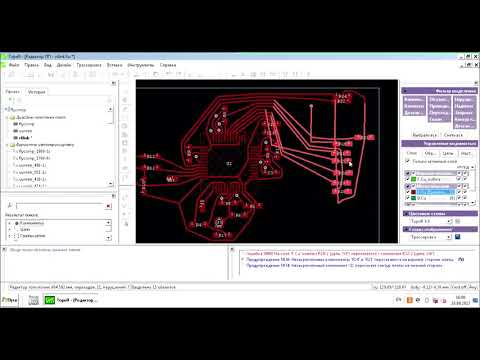
Съдържание
ПХБ, официално известни като печатни платки, са често срещан тип електронни платки, широко използвани в много области продукти. Те са сравнително евтина и надеждна алтернатива на механичните компоненти на електронното оборудване, докато електричеството преминава през проводящите канали на борда. ПХБ могат да бъдат проектирани и произведени чрез софтуер като Eagle. Чрез него потребителите могат да изготвят подробни технически чертежи и да ги изнасят на производителя.
инструкции
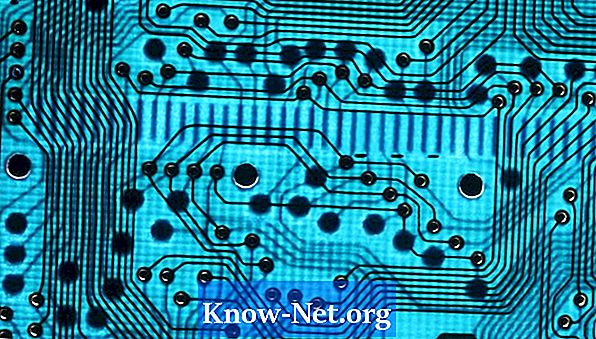
-
Отворете файла на проекта от PCB в Eagle, като щракнете върху "File" и "Open" в горната част на падащото меню. Прегледайте файла ".BRD" и кликнете два пъти, за да го отворите.
-
Кликнете върху бутона "DRC", намиращ се в лентата с инструменти от лявата страна на софтуерния интерфейс. Ще се появи нов прозорец. Кликнете върху бутона "Проверка", за да изпълните командата за проверка, наречена "Проверка на правилото за проектиране", която ще провери дизайна на платката и ще посочи грешки в схемата. Решете всички проблеми с проекта, преди да продължите с производството.
-
Кликнете върху бутона "CAM Processor", който се намира в горната лента на интерфейса на програмата до бутона "Print". Ще се появи нов прозорец с надпис "3 CAM Processor".
-
Кликнете върху „Файл“ и „Отвори задание“ в прозореца „CAM Processor“. Изберете "gerb274x.cam" от предоставения списък. Това ще зареди процесите, необходими за създаване на "Gerber" файлове от вашия проект.
-
Отворете всеки раздел в интерфейса "CAM Processor" и проверете дали опцията "Mirror" не е избрана. След като това бъде потвърдено, кликнете върху „Процес на задание“, за да създадете „Gerber“ файлове от вашия PCB модел. Нови файлове ще бъдат създадени в същата директория като вашия ".BRD" файл.
-
Натиснете "File" и "Open Job" в интерфейса "CAM процесор" и изберете "Excellon.cam" от предоставения списък. Това ще зареди процесите, необходими за създаването на информацията за пробиване за производителя.
-
Проверете отново разделите на интерфейса "CAM Processor", за да проверите дали опцията "Mirror" не е избрана в нито един от разделите. Щракнете върху "Процес на работа", за да създадете ".cam" файла за вашия PCB проект.
-
Отидете до мястото, където вашият ".BRD" файл се съхранява чрез Windows Explorer. Изберете файловете, създадени от "CAM Processor", като кликнете върху тях и задържите "Ctrl". Кликнете с десния бутон върху тези файлове и изберете опцията "Изпрати до компресиран файл" от менюто. Назовете папката с име на файл, което описва работата на тази платка.
-
Изпращайте файловете си до производителя на печатни платки, за да отпечатате и изработите платки. Някои производители ви позволяват да качвате компресирани файлове във вашите уебсайтове, позволявайки на заявителя да получи оферта и да поръча произвеждането на печатни платки.


